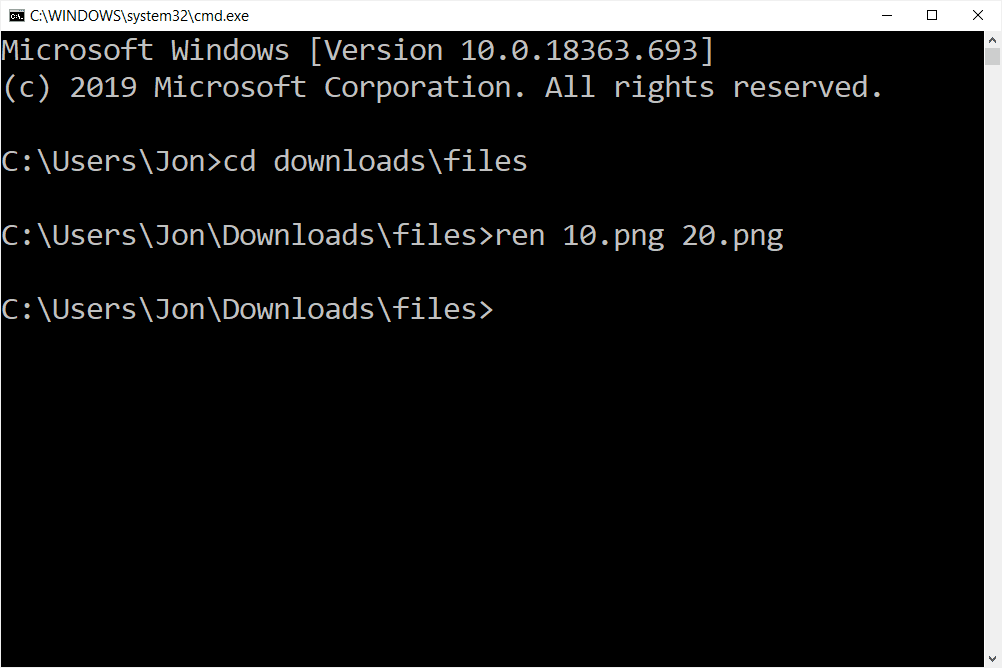
De opdracht hernoemen wordt gebruikt om een enkel bestand of map te hernoemen vanaf de opdrachtprompt.
Hernoemen en ren onderling uitwisselbaar kunnen worden gebruikt. Het is precies hetzelfde commando.
Naam van opdrachtbeschikbaarheid wijzigen
De opdracht hernoemen is beschikbaar vanuit de opdrachtprompt in de meeste versies van Windows, waaronder Windows 10, Windows 8, Windows 7, Windows Vista, Windows XP, Windows Server-besturingssystemen en ook enkele oudere versies van Windows. De opdracht hernoemen is ook beschikbaar vanuit de herstelconsole in Windows 2000 en Windows XP. Zie onze Recovery Console-opdrachtenlijst voor meer informatie.
Opdrachtsyntaxis hernoemen
hernoemen [drive:][path] bestandsnaam1 bestandsnaam2
Zie Opdrachtsyntaxis lezen als u niet zeker weet hoe u de hierboven uitgelegde opdrachtsyntaxis voor hernoemen of in de onderstaande tabel moet lezen.
| Opdrachtopties hernoemen | |
|---|---|
| Item | Uitleg |
| rit: | Dit is de schijf met het bestand dat u wilt hernoemen. |
| pad | Dit is de map of map/submappen die zich op de rit:, met bestandsnaam1 die u wilt hernoemen. |
| bestandsnaam1 | Dit is de naam van het bestand dat u wilt hernoemen. |
| bestandsnaam2 | Dit is de naam die je wilt hernoemen bestandsnaam1 naar. U kunt geen nieuw station of pad opgeven voor het hernoemde bestand. |
De opdracht hernoemen kan alleen worden gebruikt om bestanden te hernoemen in de systeemmappen van de huidige Windows-installatie, op verwisselbare media, in de hoofdmap van een partitie of in de lokale installatiebron.
Opdrachtvoorbeelden hernoemen
hernoem c:windowswin.ini win.old
In het bovenstaande voorbeeld wordt de opdracht hernoemen gebruikt om de te hernoemen win.ini bestand in de C:Windows map naar win.oud. hernoem boot.new boot.ini
In dit voorbeeld heeft de opdracht hernoemen no rit: of pad gespecificeerde informatie, zodat de boot.new bestand is hernoemd naar boot.ini, allemaal in de map waaruit u de opdracht hernoemen hebt getypt. Als u bijvoorbeeld . typt hernoem boot.new boot.ini van de C:> prompt, de boot.new bestand in C: wordt hernoemd naar boot.ini. ren bestand.bak regfile.reg
In dit voorbeeld is de opdracht hernoemen (hier afgekort tot ren) wordt gebruikt om niet het “normale” bestandsnaamgedeelte te hernoemen, maar alleen de bestandsextensie, vergelijkbaar met de twee bovenstaande voorbeelden. Dit is niet iets dat u vaak zult doen, maar als u om de een of andere reden de bestandsextensie wilt wijzigen, kunt u dit doen met de opdracht hernoemen. We hernoemen bijvoorbeeld een back-up met de bak bestandsextensie naar een bestand met de REG-bestandsextensie zodat we het kunnen herstellen naar het Windows-register (iets wat u alleen kunt doen als het eindigt op .reg). We veranderen echter ook de naam van het bestand in: regfile, iets dat we binnen dezelfde opdracht kunnen doen, zodat we niet twee afzonderlijke opdrachten hoeven uit te voeren. Als u de bestandsextensie wijzigt, wordt de bestandsindeling niet daadwerkelijk gewijzigd. In tegenstelling tot een bestandsconversietool die het eigenlijke bestand zelf formatteert, kan de opdracht ren alleen het achtervoegsel aanpassen. In de meeste situaties, zoals in het bovenstaande voorbeeld, leidt dit ertoe dat Windows het anders behandelt (het kan nu bijvoorbeeld worden geopend in het Windows-register). ren foto’s “vakantiefoto’s”
In dit laatste voorbeeld gebruiken we de opdracht hernoemen om een map te hernoemen in plaats van een bestand. De afbeeldingen map wordt vakantie foto’s. Aanhalingstekens worden gebruikt rond de mapnaam omdat deze een spatie bevat.
Naam van gerelateerde opdrachten wijzigen
De opdracht hernoemen wordt vaak gebruikt met de opdracht dir, zodat u de lijst met bestandsnamen in de opdrachtprompt kunt zien voordat u kiest welke u wilt hernoemen. Meer van Lifewire
-
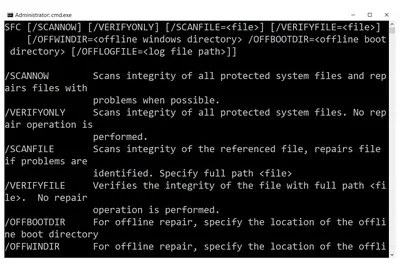
Sfc-opdracht (systeembestandscontrole)
-
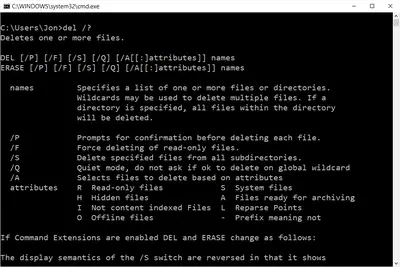
Del Commando
-

Dir Commando
-
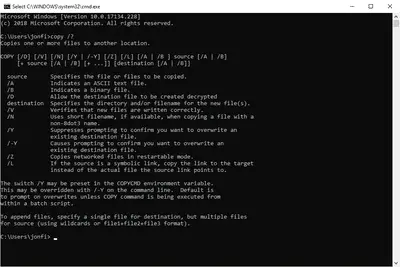
Opdracht kopiëren
-
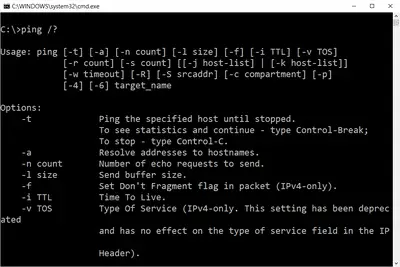
Ping-opdracht
-
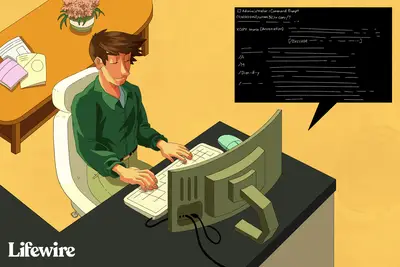
Xcopy-opdracht
-
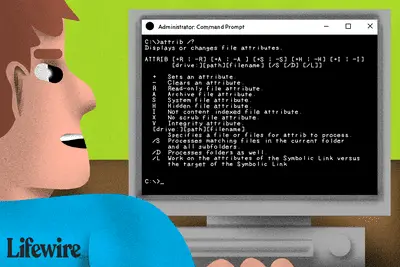
Attrib-opdracht (voorbeelden, opties, schakelaars en meer)
-
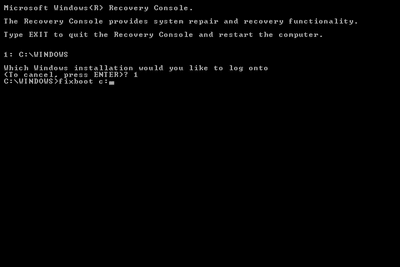
Fixboot-opdracht (herstelconsole)
-
Bericht commando
-
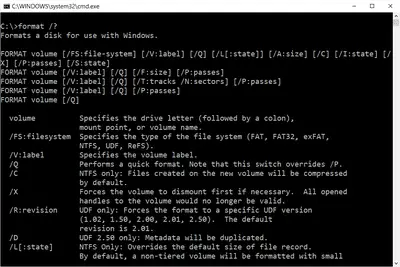
Opmaakopdracht
-

Net Commando
-
Fixmbr-opdracht (herstelconsole)
-
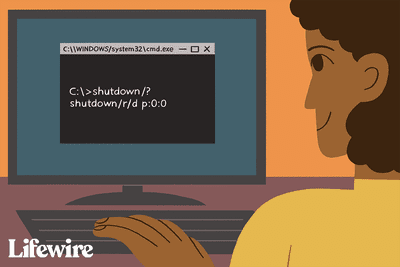
Afsluitcommando
-
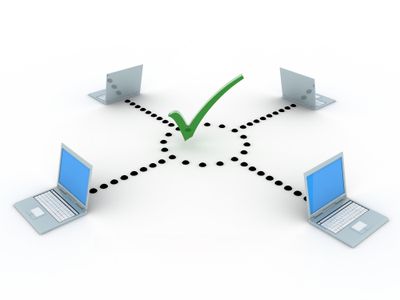
Hoe de bestandsintegriteit in Windows te verifiëren met FCIV
-

Hoe de opdrachtsyntaxis te lezen
-
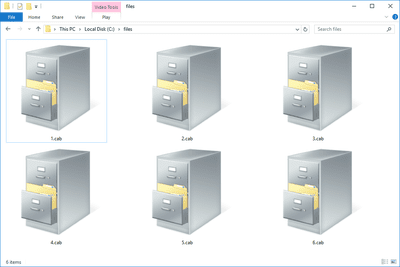
Wat is een CAB-bestand?
Uw privacyrechten
Lifewire en onze externe partners gebruiken cookies en verwerken persoonlijke gegevens zoals unieke identificatiegegevens op basis van uw toestemming om informatie op een apparaat op te slaan en/of te openen, gepersonaliseerde advertenties weer te geven en voor inhoudsmeting, doelgroepinzicht en productontwikkeling. Klik hieronder om uw toestemmingskeuzes voor Lifewire.com te wijzigen of in te trekken, inclusief uw recht om bezwaar te maken wanneer een legitiem belang wordt gebruikt. U kunt uw instellingen op elk moment bijwerken via de link “EU-privacy” onderaan elke pagina. Deze keuzes worden wereldwijd aan onze partners gesignaleerd en hebben geen invloed op de browsegegevens. Lijst met partners (leveranciers)
Wij en onze partners verwerken gegevens om:
Scan actief apparaatkenmerken voor identificatie. Gebruik nauwkeurige geolocatiegegevens. Informatie op een apparaat opslaan en/of openen. Selecteer gepersonaliseerde inhoud. Maak een gepersonaliseerd inhoudsprofiel. Meet advertentieprestaties. Selecteer basisadvertenties. Maak een gepersonaliseerd advertentieprofiel. Selecteer gepersonaliseerde advertenties. Pas marktonderzoek toe om doelgroepinzichten te genereren. Inhoudsprestaties meten. Ontwikkelen en verbeteren van producten. Lijst met partners (leveranciers)